- Hvis du har brug for at deaktivere dit Windows 10 Ink Workspace på din computer, er dette stedet at være.
- Denne vejledning er yderst nyttig, hvis din pc ikke understøtter en pen til digital tegning.
- For effektivt at løse dette, sørg for at prøve gruppepolitik-editoren til opgaven.
- Du kan også deaktivere denne funktionalitet på din Windows 10 Home Edition-enhed.
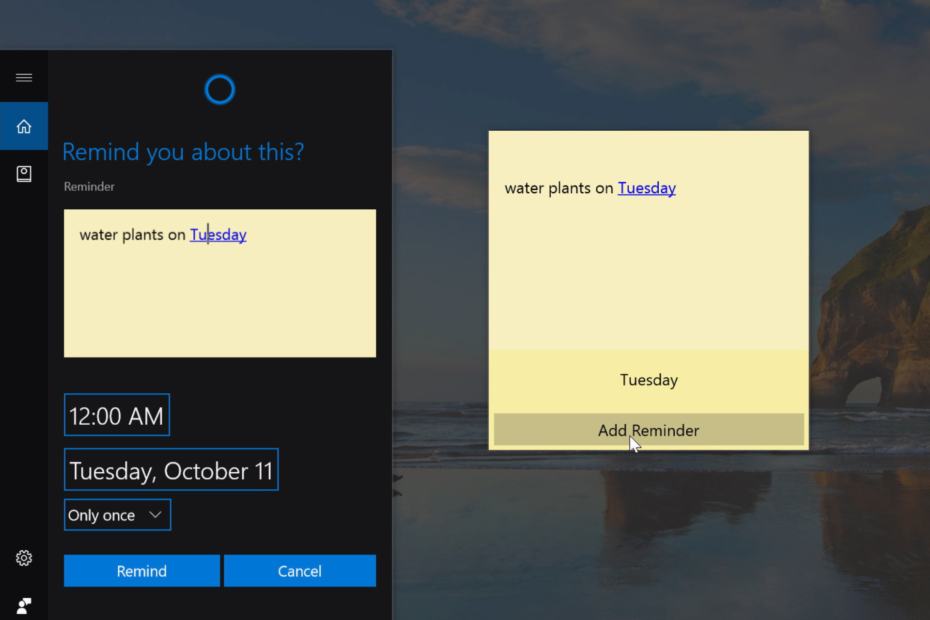
xINSTALLER VED AT KLIKKE PÅ DOWNLOAD FIL
- Download Fortect og installer det på din pc.
- Start værktøjets scanningsproces at lede efter korrupte filer, der er kilden til dit problem.
- Højreklik på Start reparation så værktøjet kunne starte fikseringsalgoritmen.
- Fortect er blevet downloadet af 0 læsere i denne måned.
Hvis du ikke er en stor fan af Windows Ink Workspace, vil du måske deaktivere det på din Windows 10-pc. I denne guide vil du finde ud af trin-for-trin løsninger på, hvordan du gør det.
I Windows 10 Anniversary-opdatering introducerede Microsoft en ny Windows Ink-arbejdsområdefunktion for at forbedre penneoplevelsen. Ved hjælp af denne funktion tablet-brugere, hvis stylus eller pen kan skrive på deres enhed ligesom på papir.
Hvis den understøttede pen eller stylus identificeres af din Windows 10-enhed, vises Windows Ink-ikonet automatisk i proceslinjen eller i meddelelsesområdet på proceslinjen.
Windows Ink Workspace tilbyder dig en række funktioner, såsom at du kan oprette sticky notes, skrive noter på websiderne, tage et skærmbillede af Windows-skærm ved hjælp af skærmskitse eller skitseblok, opret påmindelser ved hjælp af Cortana, du kan tegne hvad som helst på tavlen, redigere ethvert billede og mere.
Selv på Microsoft Surfs-enheden er den integreret med Microsoft Office, Edge og Maps. Det er virkelig en nyttig funktion for dem, hvis enheder understøttes af en stylus eller pen.
Hvordan kan jeg deaktivere Windows Ink Workspace på Windows 10?
I tilfælde af, at din enhed ikke understøtter en pen eller stylus, så vil du ikke finde det nyttigt og helt sikkert vil deaktivere Windows Ink Workspace på din Windows 10. Sådan gør du:
Deaktiver Windows Ink Workspace ved hjælp af Group Policy Editor
En god metode til at deaktivere Windows Ink Workspace er at bruge Group Policy Editor. Det er et indbygget administrationsværktøj, som giver dig mulighed for at konfigurere indstillinger på din pc.
1. Tryk på Windows nøgle at åbne Startmenu og type gpedit.msc i søgefeltet.
2. Klik på resultatet for at laffyre Group Policy Editor.
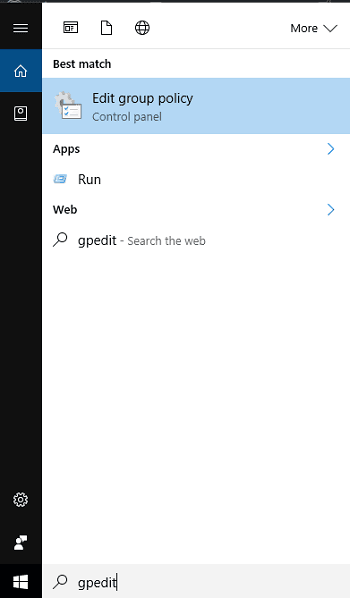
3. Når UAC pop op-vinduet vises, skal du klikke Ja at fortsætte.
4. Naviger til følgende sti: Computerkonfiguration ->Administrative skabeloner ->Windows-komponenter ->Windows Ink-arbejdsområde
5. Se efter i højre rude Tillad Windows Ink Workspace Indstillinger og dobbeltklik på den.
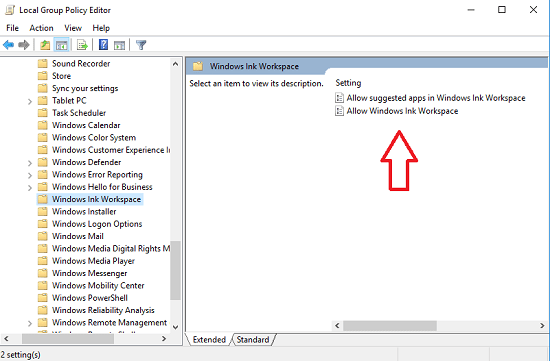
6. Et andet vindue åbnes, hvor du skal skifte fra "Ikke konfigureret" til "Aktiveret" indstillinger.

7. Skift fra under handlingsindstillinger PÅ til handicappet.
8. Klik derefter påansøgeog såOkay for at gemme ændringerne.
- Kan hackere oprette falske hotspots? [Forebyggelsesvejledning]
- Kan du blive hacket gennem Instagram DM? [Forebyggelsesvejledning]
- Kan nogen hacke dig gennem Discord? [Forebyggelsesvejledning]
- Microsoft Word-margener virker ikke? 3 måder at løse dem på
- Sådan fjernes sideskift fra Microsoft Word med lethed
Deaktiver Windows Ink Workspace på Windows 10 (Home Edition)
- Lancering Registreringseditor ved at skrive regedit i Windows 10søgelinjen. Når du ser Regedit run-kommando øverst i resultatet, skal du klikke for at køre den.
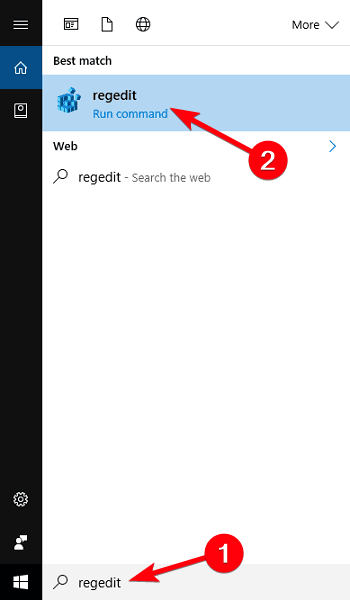
- I registreringseditoren skal du navigere til følgende registreringsnøgle:
HKEY_LOCAL_MACHINE\SOFTWARE\Policies\Microsoft\WindowsInkWorkspace
Bemærk: Hvis der ikke er nogen WindowsInkWorkspace registreringsnøgle, skal du blot oprette en manuelt.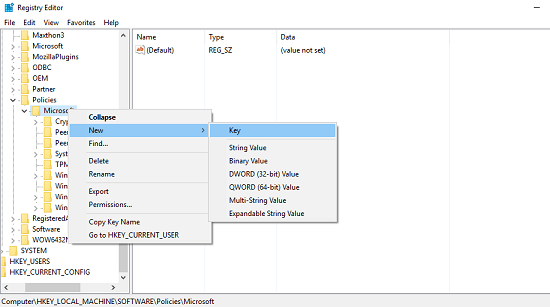
- Vælg WindowsInkWorksapce Nøgle.
- Her på højre panel laver du et højreklik og vælg Ny-> DWORD (32-bit værdi) for at oprette en 32-bit DWORD værdi og navngive den Tillad WindowsInkWorkspace.
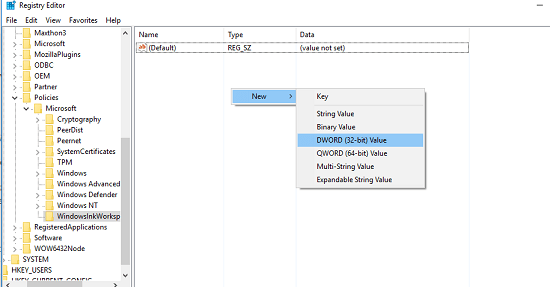
Sørg for, at dens værdidata er indstillet til 0, bekræft dette ved at lave et højreklik på den samme værdi.
- Når du er færdig, skal du logge ud og logge ind igen på din Windows-konto for at anvende ændringerne.

Nogle brugere rapporterede, at de bemærkede ændringerne efter genstart af deres enheder. Så hvis logning og login ikke virkede for dig, så kan du også genstarte din enhed.
Det er det.
Ved at anvende ovenstående registreringshack kan du deaktivere funktionen Windows Ink Workspace fra din Windows 10-pc.
I tilfælde af at du ønsker at aktivere Windows Ink Workspace-funktion tilbage, så skal du blot slette parameteren AllowWindowsInkWorkspace fra registreringseditoren.
Fortæl os i kommentarerne, om du er en stor fan af Windows Ink Workspace eller ej?
Oplever du stadig problemer?
SPONSORERET
Hvis ovenstående forslag ikke har løst dit problem, kan din computer opleve mere alvorlige Windows-problemer. Vi foreslår, at du vælger en alt-i-en-løsning som Fortect at løse problemer effektivt. Efter installationen skal du blot klikke på Vis&Ret knappen og tryk derefter på Start reparation.


![Kun en del af en ReadProcessMemory- eller WriteProcessMemory-anmodning blev gennemført [Fix]](/f/0bbebe0a1bf15d03a4a8216006268aac.png?width=300&height=460)